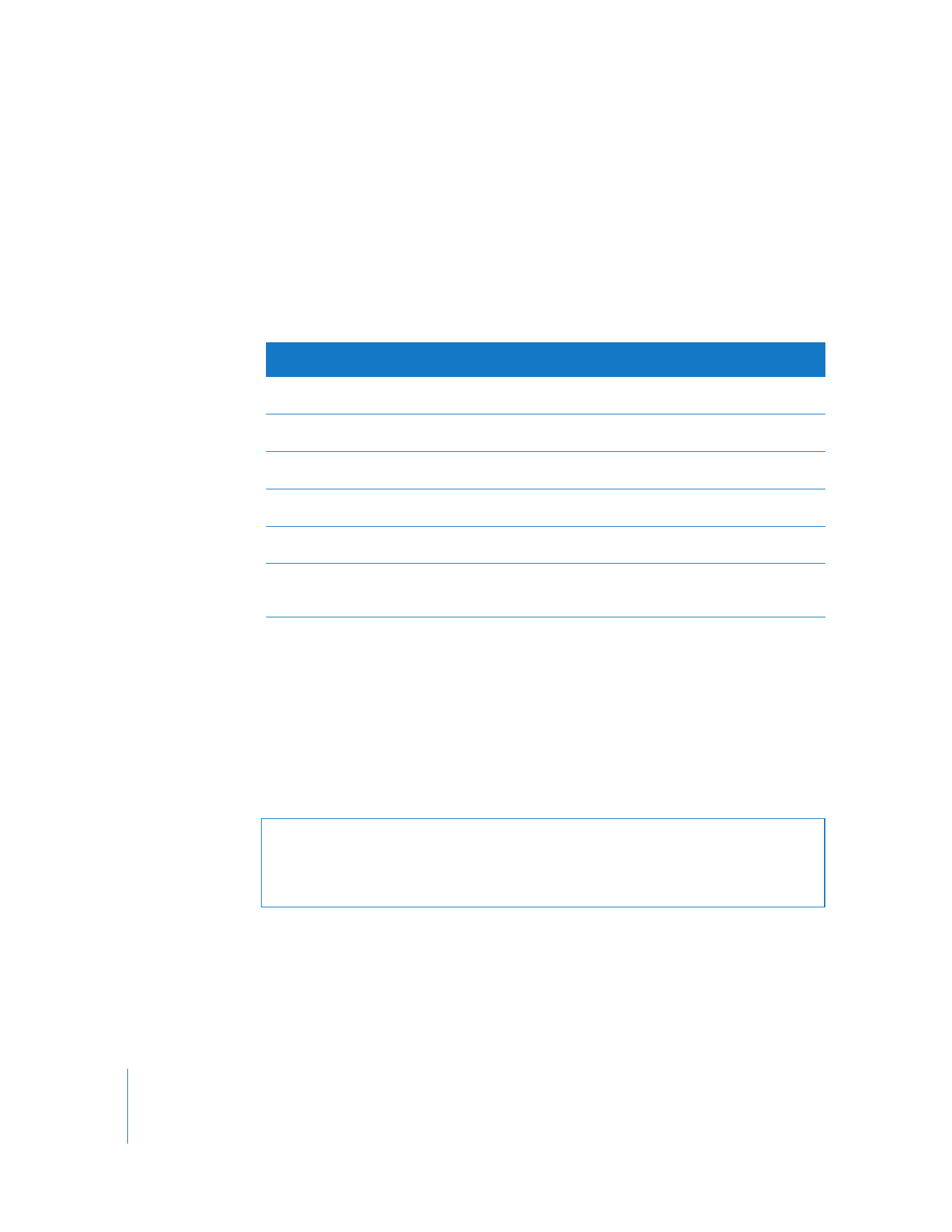
メディアファイルのタイムコードを修正する
「
Final
Cut
Pro
」では、いくつかの方法でメディアファイルのタイムコードを修正できます:
Â
個別のクリップ調整は、
「修正」>「タイムコード」と選択すると実行できます。
Â
「ブラウザ」のタイムコード列(
「メディアの開始」や「メディアの終了」など)で、複数のク
リップを調整することができます。
一般に、
「修正」>「タイムコード」と選択することで、タイムコードの修正の詳細な設定がで
きます。しかし「ブラウザ」では複数のクリップを一度に修正できます。
「ブラウザ」
(または「項目の情報」ウインドウ)では、メディアファイルと関連していないオフ
ラインクリップの「メディアの開始」フィールドと「メディアの終了」フィールドだけを調整で
きます(言い換えると、クリップは完全にオフラインでなければならず、そのためには「ソース」
情報のファイルパスが空でなければなりません)。
メディアファイルのソースタイムコードトラックを調整する必要はほとんどありません。例外の
1
つが、メディアファイルを取り込む前に切り出すために、オフラインクリップの開始タイム
コードを調整する必要がある場合です。この場合、
「ブラウザ」の列で「メディアの開始」と「メ
ディアの終了」のタイムコードを修正できます。
タイムコードの修正
「修正」>「タイムコード」を
使用する
「ブラウザ」を使用する
メディ アファイ ルでタイ ムコード ト
ラックを追加、または削除する
可
不可
タイムコードを修正する
(メディアの開始)
すべてのクリップで可
メ ディア ファ イルに 関連 しない オ
フラインクリップのみで可
リール名を修正する
(リール、
Aux 1
リール、
Aux 2
リール)
可
警告メッセージで可
タイムコードレートを修正する
(
TC
レート)
可
可
ソース 時間のタ イムコー ドトラッ ク
(
TC
)を選択する
利用不可
可。
Control
キーを押したまま「
TC
」
フィールド内をクリックします。
さまざ まなタイ ムコード 表示フォ ー
マットを表示する
可
可。
Control
キーを押したまま任意
の タ イ ム コ ー ド フ ィ ー ル ド を ク
リックします。
警告:
ソースタイムコードトラックやリール名を修正または削除すると、ソーステープからの
再取り込みができなくなったり、
EDL
が不正確になる恐れがあります。ソースタイムコードト
ラックを修正する適切な理由がない場合は、テープから取り込んだタイムコードを修正しない
ことをお勧めします。
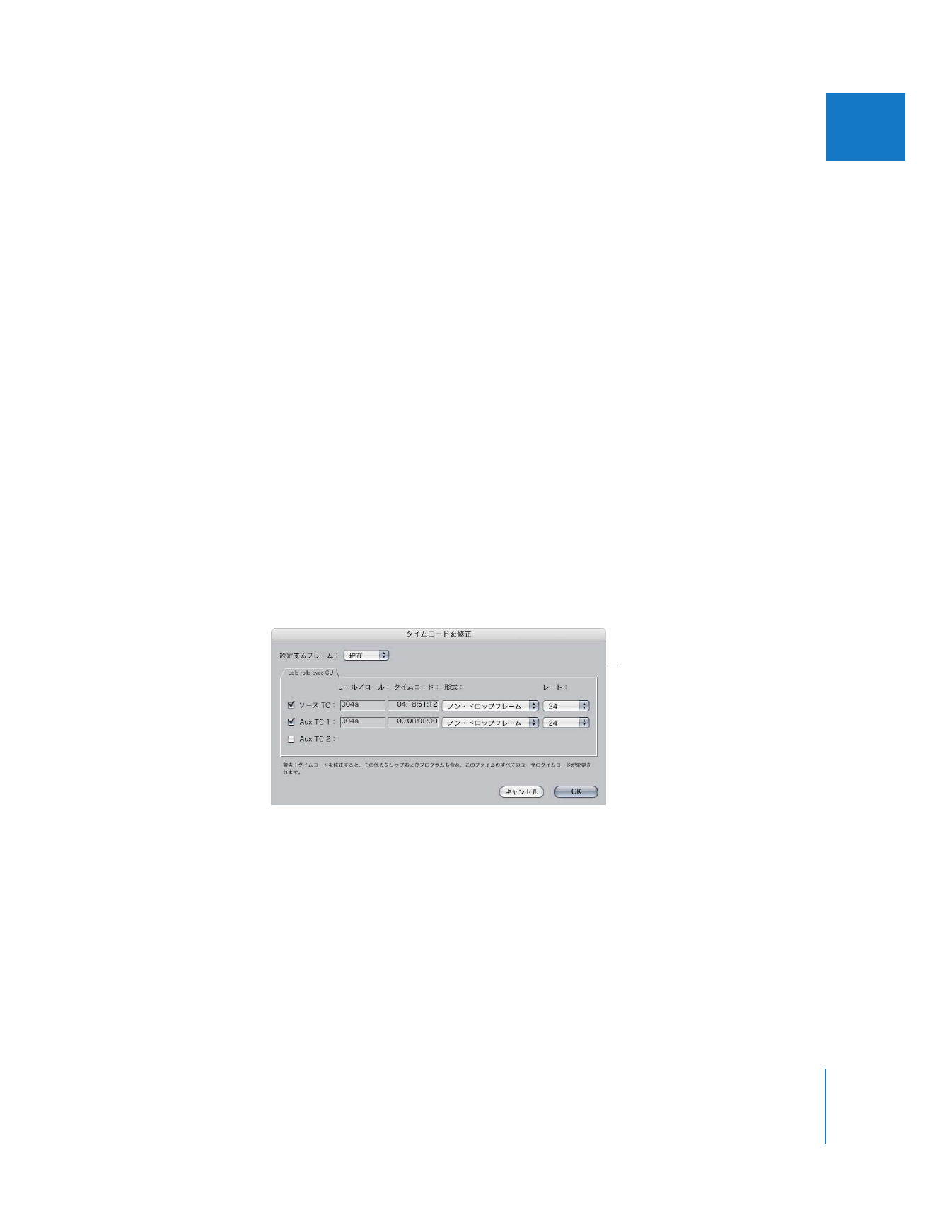
第
25
章
タイムコードを操作する
447
IIIIIIIIIIII